越来越多的用户喜欢使用wps软件,在这款办公软件中用户,不仅可以体验到各种各样的功能,还可以给用户带来许多的文件编辑权利,例如用户可以编辑文档、表格或是演示文稿等文件,能够满足用户的编辑需求,当用户在wps软件中编辑表格文件时,一般需要设置表格的行数或是列数来便于录入数据,但是有时发现插入的行数不够用的情况时,这个问题用户应该怎么来解决呢,其实操作的过程很好解决,用户直接在右侧菜单中利用插入行功能来在单元格上方或是下方插入行,那么接下来就让小编来向大家分享一下wps表格一次插入多行的方法步骤吧,希望用户能够从中获取到有用的信息。
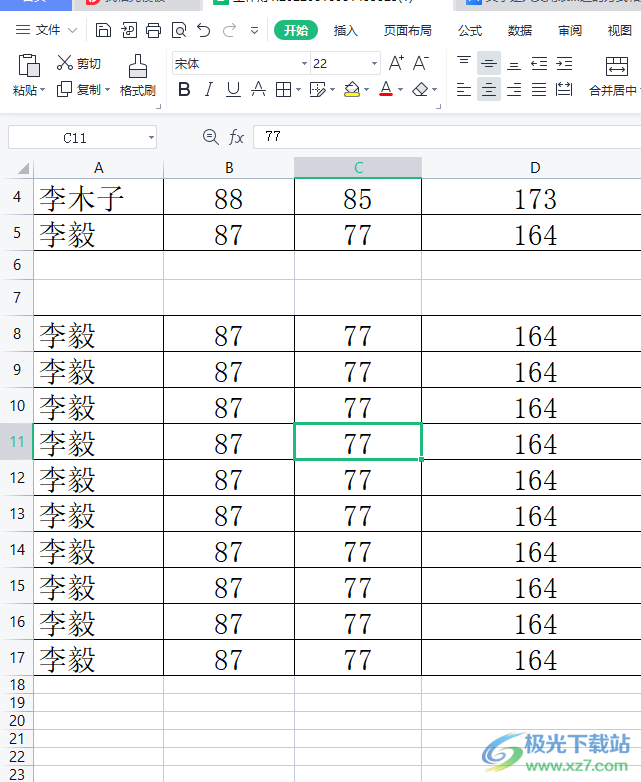
1.用户在wps软件中打开表格文件,并进入到编辑页面上点击一个单元格来进行设置
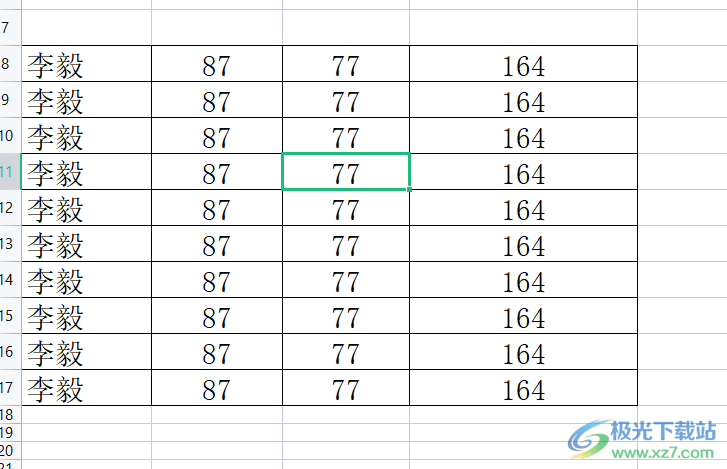
2.接着用户用鼠标右键点击表格,在弹出来的选项卡中用户选择其中的插入选项
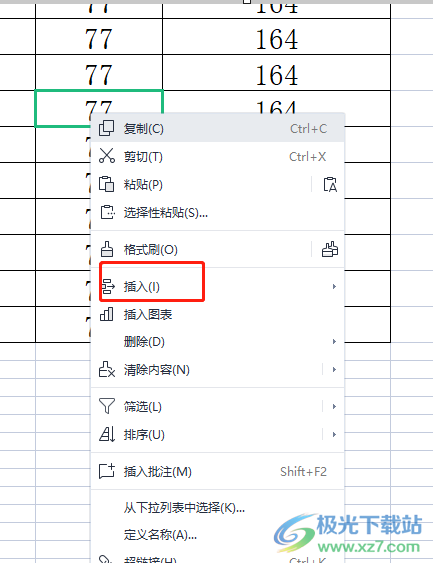
3.将会在右侧显示出相关的选项卡,用户可以看到有在上方插入行和在下方插入行选项
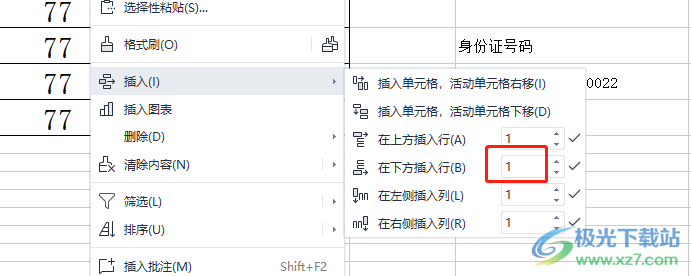
4.小编以在下方插入行为例,直接在右侧的输入框中设置好需要的行数并按下回车键
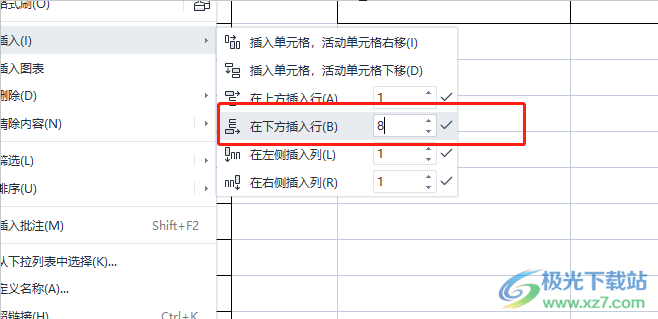
5.最后用户就可以看到表格中已经成功一次插入多行了,如图所示
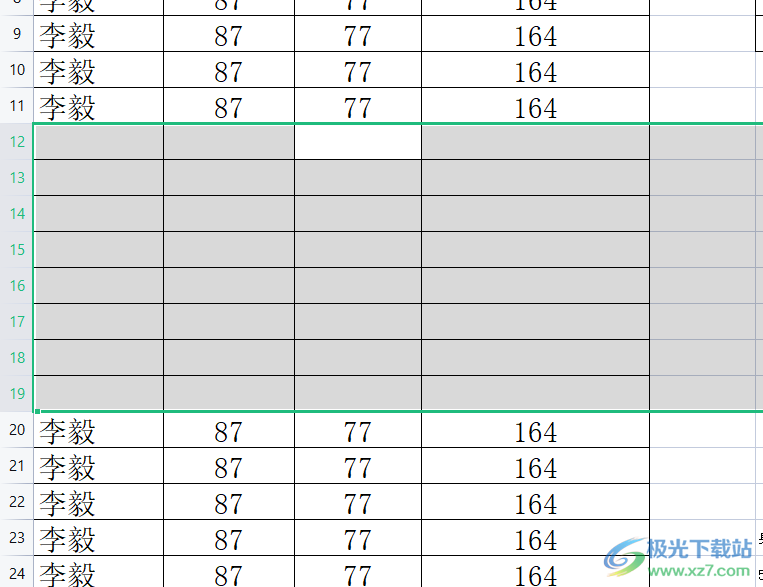
一直以来wps软件深受用户的喜爱,当用户在wps软件中编辑表格文件时,会遇到需要一次性插入多行的情况,用户直接在右键菜单中找到插入行功能来进行设置就可以了,详细的操作过程已经整理出来了,感兴趣的用户可以跟着小编的步骤操作起来。
 如何判断电源是否有问题:电源故障的标
如何判断电源是否有问题:电源故障的标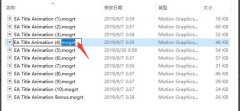 premiere基本图形不能修改字幕字体大小怎
premiere基本图形不能修改字幕字体大小怎 WPS Word文档设置每页显示30行内容的方法
WPS Word文档设置每页显示30行内容的方法 微软发布了Windows10Build19043.1081给测试版和
微软发布了Windows10Build19043.1081给测试版和 win10显示我的电脑1001无标题怎么办解决方
win10显示我的电脑1001无标题怎么办解决方
很多用户们在使用电脑时,出现电脑1001错误的问题,导致电脑无......
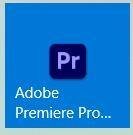 Premiere Pro 2021怎么显示工具栏提示-pr2021开
Premiere Pro 2021怎么显示工具栏提示-pr2021开
小伙伴们你们知道Premiere Pro 2021怎么显示工具栏提示呢?今天小编......
 Quick Cut压制视频的方法
Quick Cut压制视频的方法
QuickCut软件是一款轻量且功能强大的视频处理软件,并且可以免......
 AMD与Intel处理器的选择:我应该选哪个品
AMD与Intel处理器的选择:我应该选哪个品
选择处理器是组建电脑时最重要的决策之一,特别是在AMD与Int......
 在Windows下安装驱动程序:出现错误该怎么
在Windows下安装驱动程序:出现错误该怎么
在现代计算机使用中,驱动程序的安装与管理显得至关重要。尤......
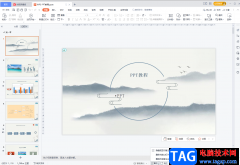
在制作各种幻灯片时,为了在放映时对自己进行提示,我们可以添加一定的备注信息,避免出现忘词等情况。但是有的小伙伴发现自己在电脑版WPS中为PPT添加备注信息后,备注的字体很小,不方...

wps软件是许多用户经常使用的一款办公软件,给用户带来了不少的好处,这款办公软件中结合了其它热门办公软件的功能,让用户可以编辑不同类型的文件,也因此实现了一个软件编辑多种文件...

大部分的用户在使用wps软件时,可以感受到其中的功能是很强大的,能够为自己带来不少的好处,因此wps软件收获了不少的用户群体,也逐渐成为了热门的办公软件之一,当用户在wps软件中编辑...

wps软件是一款热门的国产办公软件,其中有着许多丰富的功能来帮助用户,让用户可以高效顺畅的完成编辑工作,以此来提升自己的办事效率,因此wps软件吸引了不少的用户前来下载使用,当用...
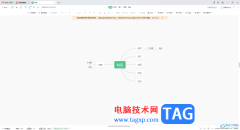
大家需要就进行思维导图的创建时,那么可以在WPS中直接窗口,一些小伙伴平时比较喜欢进行思维导图的创建,会将自己的工作内容进行制作成思维导图的样式展示出来,那么就可以使用该软件...
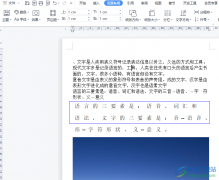
wps软件是大部分用户很喜欢的一款办公软件,给用户带来了许多的帮助,在这款办公软件中用户可以编辑文档、表格或是演示文稿等文件,让用户在编辑文件类型上多了许多的选择性,当用户在...

当用户在使用wps软件时,可以感受到里面实用功能带来的便利,并且这些功能结合了其它热门办公软件中的强大功能,这让用户能够编辑各种样式的文件,其中的表格文件是用户经常会遇到的文...
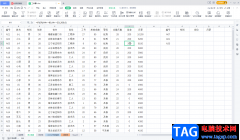
相信经常使用WPSExcel的小伙伴们都知道,在WPSExcel中有一个定位功能,使用该功能我们可以快速定位到指定单元格,比如我们可以快速定位到空值单元格,快速定位到公式单元格,快速定位到可...
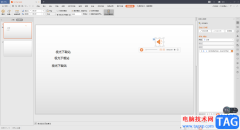
在WPS办公软件中,我们会进行PPT文档的编辑,当我们需要制作一些培训的资料以及一些需要演讲的资料的时候,那么我们通过WPSPPT演示文稿来操作就可以,我们在编辑演示文稿的时候,我们会为...
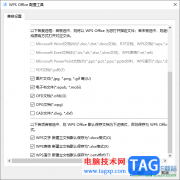
当我们想要将平时的一些图片、CAD文件以及电子文档等通过WPS打开进行查看,那么我们可以设置一下这些文件的关联情况,当你将这些常用的文件内容与WPS进行关联之后,那么当你想要查看这些...

通过在WPSWord文档中进行各种文档的一个编辑和设置时,我们会由于自己的需求,需要将文档内容打印出来浏览,通过纸张版的可以让我们更加直观的浏览文档,但是有的小伙伴想要知道如何设...
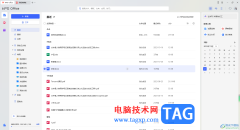
WPS中有一个云空间功能,我们在该软件中进行各种文档处理的过程中,有些时候会将一些重要的文档同步到云盘中存放,WPS中的云空间功能存放量还是比较大的,且一般文档的内存都比较小,因...

相信大家都很喜欢wps软件,这是因为wps软件中有着强大且实用的功能,能够帮助用户简单轻松的完成文件的编辑工作,因此wps软件深受用户的喜爱,当用户在wps软件中编辑文档文件时,会在页面...

大家在使用WPS的时候,会出现一些问题,比如当你需要进行一些相关日期的操作的时候,可能自己就不知道如何进行设置,比如当你在单元格中输入日期的时候,发现输入的日期是年月日或者是...

在WPS中进行数据内容编辑的时候,可能会对数据进行等比序列的编辑操作,将其中自己需要的数据进行等比序列的录入可以得到自己想要的一个数据内容,而等比序列的编辑很多小伙伴并不知道...